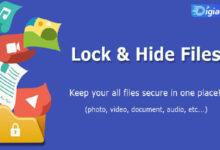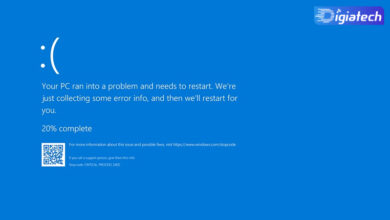با آموزش کامل و روش دقیق انتقال فایل از اندروید به مک با استفاده از Wi_Fi و استفاده از اپلیکیشنهای Nearby Share و و AirDrop میتوانید به راحتی از اندروید به مک فایل انتقال دهید.
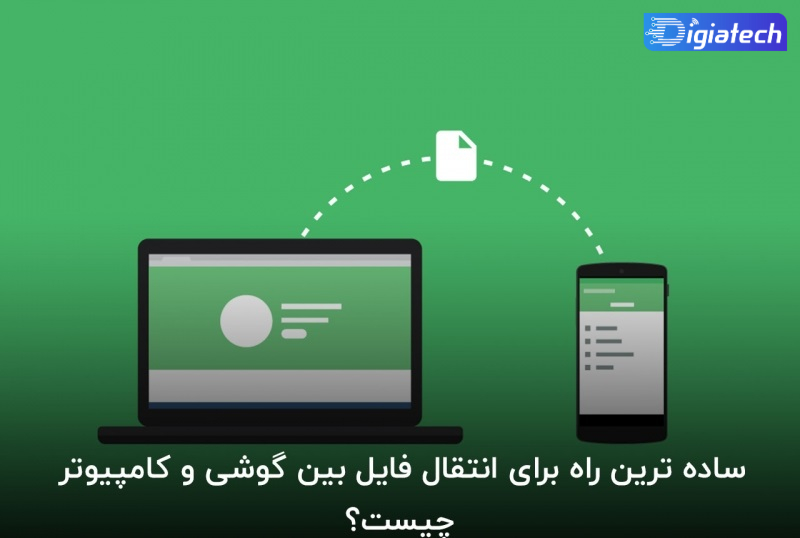
معرفی دو برنامه پرکاربرد برای انتقال فایل
ایردراپ یکی از قابلیتهای اختصاصی محصولات اپل محسوب میشود که جابهجایی آسان فایل میان دستگاههای مختلف را امکانپذیر میکند.
گوگل نیز از قابلیت نسبتاً مشابه با نام Nearby Share روی سیستمعامل موبایل خود بهره میبرد که انتقال دادهها را راحتتر از گذشته کرده است.
اما متأسفانه راهحلی رسمی برای استفاده از ویژگیهای گفتهشده روی دستگاههای رقیب وجود ندارد؛
اما بهلطف برخی برنامههای جانبی، میتوان اقدام به انتقال فایل اندروید به مک، بدون نیاز به کابل و از طریق اتصال بیسیم کرد.
انتقال فایل اندروید به مک با WarpShare عدم سازگاری پروتکل های مورد استفاده برای جابه جایی بی سیم فایل ها در اندروید و iOS، همیشه یکی از مشکلات اساسی کاربران بوده است.
اپلیکیشن WarpShare برای رفع همین خلأ پا به میدان گذاشته است و می توان آن را به عنوان جایگزینی شایسته برای ایردراپ، جهت انتقال فایل از اندروید به مک برشمرد.
البته به دلیل محدودیت های اپل، امکان انتقال داده ها از مک به اندروید توسط این برنامه امکان پذیر است و تنها می توان به شکل یک طرفه چنین کاری را انجام داد.
برنامه WarpShare به شکل متن باز و رایگان در اختیار علاقه مندان قرار گرفته است و از پروتکل AWDL برای جابه جاکردن فایل ها استفاده می کند؛
که اپل نیز از آن در ایردراپ بهره می برد. شایان ذکر است که خبری از نسخه رسمی این اپلیکیشن در گوگل پلی نیست و کاربران باید آن را از منابع دیگر دریافت کنند.
ناگفته نماند که خبری از محیط کاربری چندان جذاب و چشم نواز در این برنامه نیست؛ اما از عملکرد کاملاً قابل قبولی برخوردار است و می تواند وظیفه خود را به خوبی ایفا کند.
روش اول برای انتقال فایل مورد
۱_ برنامه NearDrop
یکی از برنامههایی که میتوان از آن برای انتقال فایل از اندروید به مک بهشکل بیسیم استفاده نمود، اپلیکیشن NearDrop است.
البته عملکرد آن در نقطه مقابل اپ WarpShare قرار میگیرد؛
زیرا بهجای استفاده از پروتکل بهکاررفته در ایردراپ، از قابلیت Nearby Share گوگل بهره میبرد. ویژگی گفته شده در نسخه های اخیر اندروید بهصورت پیشفرض تعبیه شده است و نیازی به نصب برنامه جداگانه برای بهرهمندی از آن نیست؛
اما باید اپلیکیشن مخصوص مک را به این منظور نصب نمایید.
استفاده از اپلیکیشن NearDrop مانند برنامه WarpShare، نیز با محدودیتهایی همراه است؛
زیرا هیچکدام از آنها بهشکل رسمی توسط اپل یا گوگل پشتیبانی نمیشود.
برای مثال، ارسال دادهها تنها بهصورت یکطرفه امکانپذیر است و نمیتوان از اتصال وایفای بهمنظور جابهجایی فایلها از مک به اندروید استفاده نمود.
بااینحال، هنوز هم گزینه معقولی برای انتقال عکسها و ویدئوهای موجود روی گوشی به رایانه مک محسوب میشود.
در پایین نحوه استفاده از برنامه شرح داده شده است که با دنبالکردن آن میتوانید بهآسانی اقدام به انتقال داده نمایید.
آموزش استفاده از برنامه NearDrop در مک
۱_نسخه مخصوص مک برنامه NearDrop را در قالب فایل فشرده با فرمت ZIP از صفحه گیتهاب آن دانلود نمایید.
۲_در ادامه تنها کافی است تا با استفاده از درگ اند دراپ، برنامه NearDrop را به فولدر Applications در مک اضافه کنید و سپس آن را اجرا نمایید.
در اولین اجرای برنامه احتمالاً هشداری امنیتی دریافت خواهید کرد؛ زیرا اپل نمیتواند محتوای برنامه را از نظر سلامت و نبود بدافزار تضمین نماید.
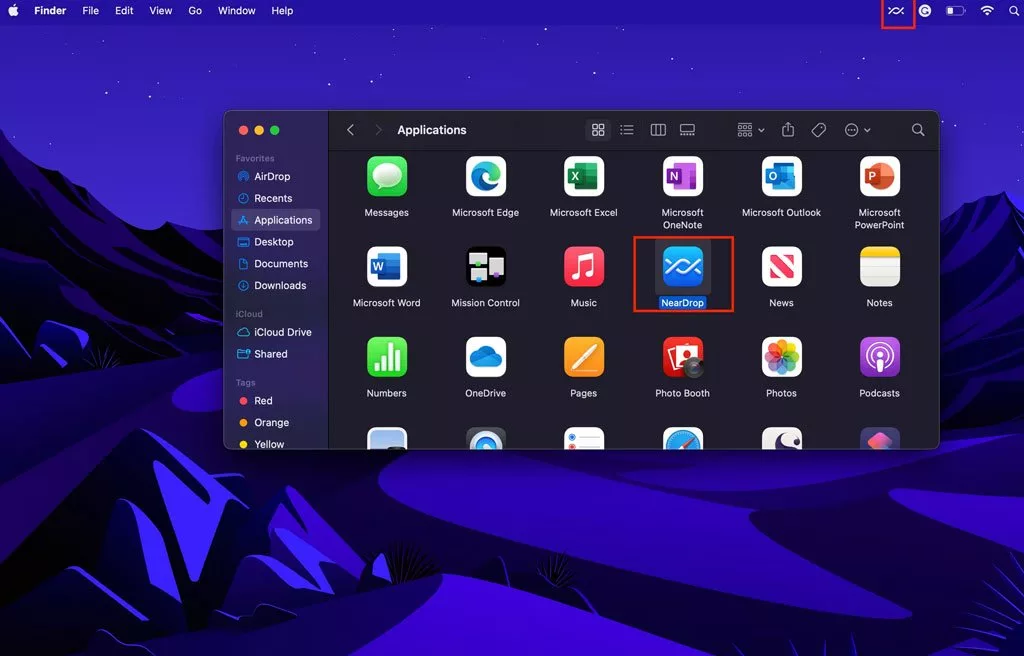
۳_برای عبور از مرحله گفتهشده، وارد قسمت System Settings شوید و سپس به بخش Privacy & Security بروید.
درنهایت گزینه Open Anyway را برای برنامه NearDrop انتخاب نمایید
احتمالاً برای احراز هویت باید رمز عبور یا تاچ آیدی را در این قسمت وارد کنید.
۴_درصورتیکه اپ بهدرستی اجرا شود، آیکن آن در نوار بالایی مک (مشابه با تصویر پایین) ظاهر خواهد شد.
توجه داشته باشید که اتصال وایفای و ترجیحاً بلوتوث رایانه مک نیز روشن باشد.

شایان ذکر است که تنظیمات خاصی برای اعمال در برنامه وجود ندارد و بهشکل پیشفرض پس از بوت شدن سیستمعامل نیز اجرا نخواهد شد؛
درنتیجه اگر نیاز به چنین قابلیتی دارید، باید آن را بهشکل دستی فعال نمایید.
آموزش استفاده از برنامه NearDrop در اندروید
پس از طیکردن مراحل قبلی، باید به سراغ گوشی اندرویدی خود بروید و قدمهای زیر را جهت ارسال فایل از اندروید به مک از طریق قابلیت Nearby Share دنبال کنید.
۵_ به گالری یا فایل منیجر گوشی یا تبلت اندرویدی خود رفته و وارد محل ذخیرهشدن عکس، ویدئو، فایل و… موردنظر شوید.
۶_پس از انتخاب موارد دلخواه، گزینه بهاشتراکگذاری (Share) را انتخاب نموده و از لیست بازشده، روی عنوان Nearby Share بزنید.
درصورتیکه تاکنون از ویژگی مذکور روی دستگاه خود استفاده نکرده باشید، ابتدا باید پیکربندی آن را اعمال نمایید.
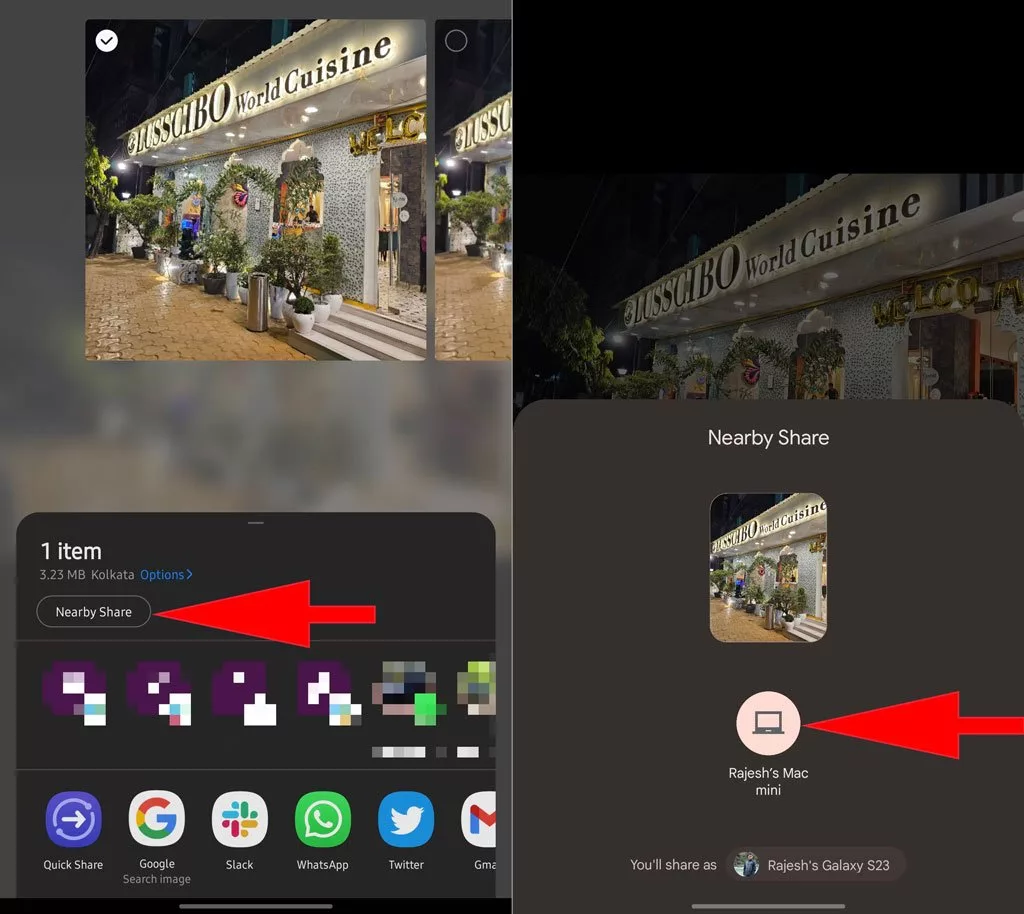
۷_در ادامه میتوانید رایانه مک خود را در میان دستگاههای در دسترس مشاهده کنید.
برای ارسال فایلها تنها کافی است تا آیکن مربوط به رایانه مک را انتخاب نمایید.
۸_اکنون یک نوتیفیکیشن روی دسکتاپ رایانه مک مبنی بر ارائه درخواست جهت جابهجایی فایل مشاهده خواهید کرد.
بهمنظور تأیید دریافت دادهها، روی گزینه Options کلیک نموده و از منوی بازشده، گزینه Accept را انتخاب نمایید.
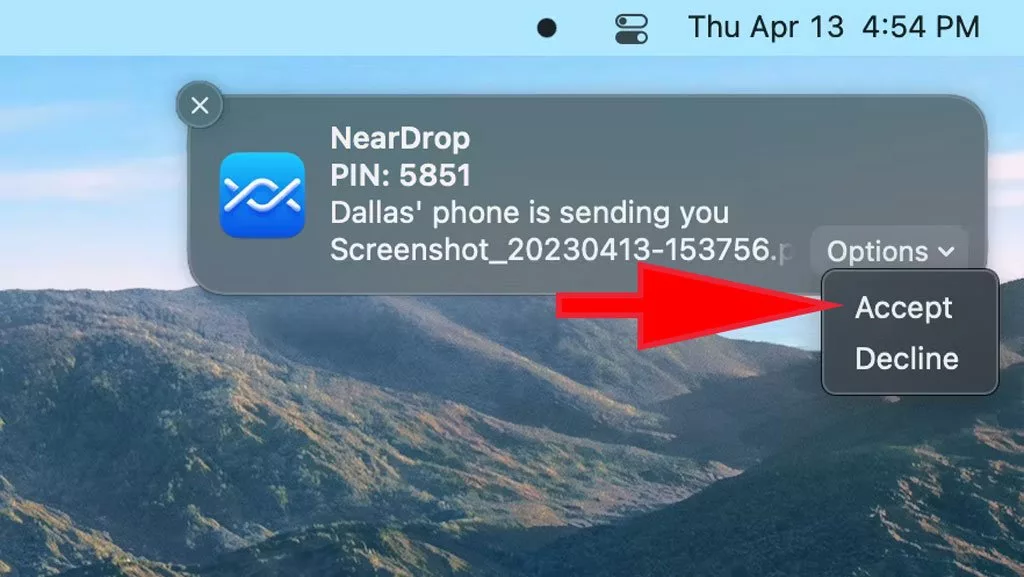
درنهایت باید منتظر بمانید تا فرایند انتقال فایل اندروید به مک به اتمام برسد.
مدتزمان موردنیاز به حجم دادههای انتخابشده و سرعت اتصال بیسیم بین دو دستگاه بستگی دارد.
همچنین توجه داشته باشید که هر دو دستگاه باید به یک شبکه وایفای متصل شده باشند؛ در غیر این صورت، جابهجایی دادهها صورت نخواهد گرفت.
روش دوم برای انتقال فایل مورد
۲_برنامه WarpShare
عدم سازگاری پروتکلهای مورد استفاده برای جابهجایی بیسیم فایلها در اندروید و iOS، همیشه یکی از مشکلات اساسی کاربران بوده است.
اپلیکیشن WarpShare برای رفع همین خلأ پا به میدان گذاشته است و میتوان آن را بهعنوان جایگزینی شایسته برای ایردراپ، جهت انتقال فایل از اندروید به مک برشمرد.
البته بهدلیل محدودیتهای اپل، امکان انتقال دادهها از مک به اندروید توسط این برنامه امکانپذیر است و تنها میتوان بهشکل یکطرفه چنین کاری را انجام داد.
برنامه WarpShare بهشکل متنباز و رایگان در اختیار علاقهمندان قرار گرفته است و از پروتکل AWDL برای جابهجاکردن فایلها استفاده میکند؛
پروتکلی که اپل نیز از آن در ایردراپ بهره میبرد.
شایان ذکر است که خبری از نسخه رسمی این اپلیکیشن در گوگلپلی نیست و کاربران باید آن را از منابع دیگر دریافت کنند.
ناگفته نماند که خبری از محیط کاربری چندان جذاب و چشمنواز در این برنامه نیست؛ اما از عملکرد کاملاً قابلقبولی برخوردار است و میتواند وظیفه خود را بهخوبی ایفا کند.
برای استفاده از آن و انتقال فایل اندروید به مک تنها کافی است تا مراحل زیر را دنبال کنید.
آموزش استفاده از برنامه WarpShare
در مک وارد قسمت Control Center شوید و سپس به بخش Network Settings مراجعه کنید.
با جستجوی نام این قسمت هم میتوانید آن را پیدا نمایید.
در پنجره بازشده، به بخش Airdrop بروید و در ادامه مطمئن شوید که گزینه Everyone انتخاب شده باشد تا دستگاه اندرویدی بتواند رایانه مک را پیدا کند.
فایل APK اپلیکیشن Warpshare را دریافت نموده و پس از به اتمام رسیدن فرایند نصب برنامه، وارد آن شوید.
در داخل اپلیکیشن، فایل یا فولدر موردنظر خود جهت انتقال را انتخاب کرده و سپس کلید بهاشتراکگذاری (Send) را لمس کنید.
اکنون لیستی از دستگاههای در دسترس اطراف شما نمایش داده میشوند که باید از میان آنها رایانه مک موردنظر را انتخاب نمایید.
درصورتیکه تمامی مراحل را بهدرستی طی کرده باشید، یک نوتیفیکیشن روی مک دریافت خواهید کرد.
در ادامه روی گزینه Accept کلیک کنید یا اینکه گزینه Save to Downloads را انتخاب نمایید تا فرایند جابهجایی داده آغاز شود.
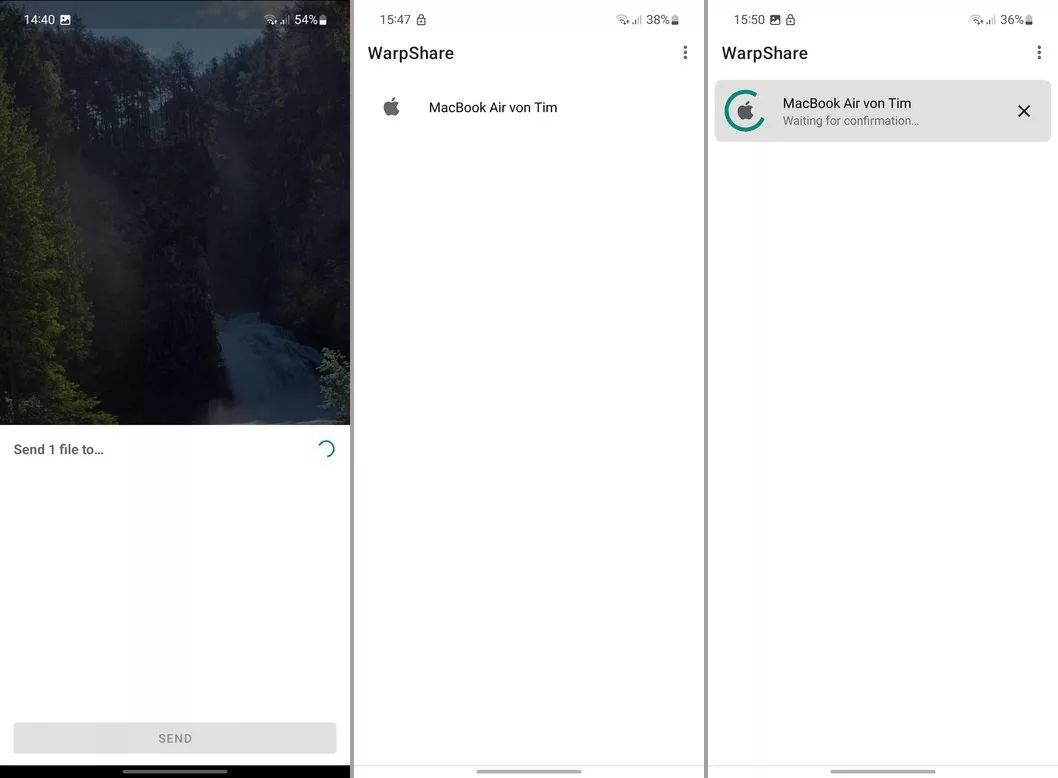
توجه داشته باشید که برنامه Warpshare از اتصال وایفای برای انتقال فایل از اندروید به مک استفاده میکند؛
درنتیجه گوشی یا تبلت اندرویدی و رایانه مک باید به یک شبکه وایفای یکسان متصل شده باشند.
همچنین بهدلیل محدودیتهای درنظر گرفته شده برای فرمت CPIO، امکان انتقال فایلها یا فولدرهایی با حجم بیشتر از ۴.۲ گیگابایت از طریق روش گفتهشده وجود ندارد.
ناگفته نماند که برای عملکرد صحیح اپ، باید دسترسیهای موردنیاز آن از جمله خواندن و نوشتن اطلاعات روی حافظه داخلی و کنترل اتصال وایفای را فراهم سازید.
جمعبندی
قابلیتهای AirDrop و Nearby Share بهترتیب از سوی اپل و گوگل برای جابهجایی آسان فایل میان گوشی، تبلت و رایانه توسعه یافتهاند؛
اما متأسفانه امکان جابهجایی فایلها از یک پلتفرم به پلتفرم دیگر از این طریق وجود ندارد.
برنامههایی مثل WarpShare و NearDrop که بهشکل رایگان و متنباز در اختیار کاربران قرار گرفتهاند، بهمنظور رفع چنین محدودیتی عرضه شدهاند و میتوان از آنها برای انتقال فایل از اندروید به مک کمک گرفت.
بااینحال، مسیر انتقال همچنان یکطرفه است و بهدلیل محدودیتهای وضعشده توسط اپل، امکان ارسال داده از رایانه مک به گوشی یا تبلت اندرویدی وجود ندارد.
اگر شما هم تجربه استفاده از اپلیکیشنهای NearDrop ،WarpShare یا نمونههای مشابه دیگر را دارید، لطفاً نظر خود را با ما و سایر خوانندگان در میان بگذارید.
همچنین اگر روش بهتری برای انتقال فایل اندروید به مک بهصورت بیسیم میشناسید، حتماً مطرح کنید.
برای آشنایی با سایر روشهای انتقال فایل بین اندروید و مک، به مطلب «چگونه میان مک اواس و اندروید فایل منتقل کنیم؟» مراجعه کنید.
گردآوری: دیجیاتک